So löschen Sie den Microsoft Teams-Cache auf iPhone, iPad und Mac
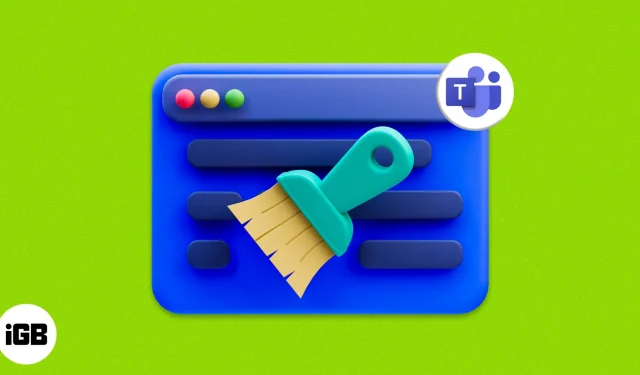
Microsoft Teams ist eine der beliebtesten Meeting-Apps für Mac, iPhone und iPad. Wie jede andere App auf Ihrem Gerät verfügt auch Teams über einen eigenen App-Cache, der Speicherplatz beanspruchen und App-Fehler oder -Abstürze verursachen kann. Der einfachste Weg, dieses Problem zu beheben, besteht darin, den Microsoft Teams-Cache zu leeren.
Auch wenn es technisch erscheinen mag, sind die Schritte zum Leeren des Caches in Microsoft Teams ziemlich einfach – etwas einfacher, als an einer Besprechung über die App teilzunehmen. Ich habe erwähnt, wie Sie es auf iPhone, iPad und Mac machen können.
- Warum sollten Sie den Microsoft Teams-Cache leeren?
- So löschen Sie den Microsoft Teams-Cache auf iPhone und iPad
- So löschen Sie den Microsoft Teams-Cache auf dem Mac
- So löschen Sie den Microsoft Teams-Cache in einem Webbrowser
Warum sollten Sie den Microsoft Teams-Cache leeren?
Zusätzlich zu den eigentlichen Anwendungsdaten müssen viele Anwendungen zusätzliche Dateien von Servern herunterladen, um Daten schneller herunterzuladen und einige andere Informationen sowie Dateien zu speichern, um die Downloadzeit zu verkürzen. Während dies dazu beitragen sollte, dass die Anwendung effizient läuft, gibt es auch einige Nachteile.
Mit der Zeit sammeln sich diese Informationen an und die Anwendung ist möglicherweise nicht in der Lage, die Cache-Dateien automatisch zu löschen, was Speicherplatz beansprucht und die Stabilität der Anwendung beeinträchtigt, da sie viele Daten verarbeiten muss. Mit der Zeit werden Probleme wie Einfrieren oder Abstürze auftreten; Als Lösung können Sie den Cache der Teams-App leeren.
So löschen Sie den Microsoft Teams-Cache auf iPhone und iPad
Benutzer können den Microsoft Teams-Client-Cache auf dem iPhone auf folgende Weise leeren.
Löschen Sie den Teams-Cache über die App
- Starten Sie die Teams-App auf Ihrem iPhone.
- Tippen Sie auf Ihr Profil oder Ihre Initialen → wählen Sie Einstellungen.
- Wählen Sie hier Daten und Speicher aus.
- Klicken Sie dann auf „App-Daten löschen“.
Anwendung herunterladen
- Öffnen Sie die App „Einstellungen“ auf dem iPhone → tippen Sie auf „Allgemein“.
- Klicken Sie auf iPhone-Speicher. Warten Sie, bis die Anwendungsdaten geladen sind.
- Scrollen Sie nach unten und wählen Sie Teams aus.
- Tippen Sie zweimal auf „Anwendung hochladen“, um Ihre Auswahl zu bestätigen.
Dabei wird der gesamte von der Anwendung genutzte Speicher mit Ausnahme von Dokumenten und Daten gelöscht. Um sie dann wiederherzustellen, müssen Sie lediglich die App neu installieren, sofern sie noch im App Store verfügbar ist.
Über die Einstellungen-App
- Starten Sie die Einstellungen-App.
- Scrollen Sie nach unten und klicken Sie auf „Teams“.
- Aktivieren Sie „App-Daten löschen“.
So löschen Sie den Microsoft Teams-Cache auf dem Mac
Microsoft Teams ist eine Anwendung, die von vielen Fachleuten verwendet wird, da das Microsoft-Ökosystem eines der besten für produktive Benutzer ist. Und wenn es zu App-Abstürzen oder anderen Problemen mit der App kommt, versuchen Sie, den Cache zu leeren.
Verwenden des Finders
- Erzwingen Sie das Schließen der Microsoft Teams-App.
- Öffnen Sie den Finder.
- Klicken Sie auf das Menü „Gehe zu“.
- Wählen Sie „Gehe zum Ordner“.
- Fügen Sie Folgendes ein und drücken Sie die Eingabetaste.
~/Library/Application Support/Microsoft/Teams - Löschen Sie alle darin enthaltenen Dateien und Ordner.
Mach dir keine Sorge; Alle diese Dateien sind Cache-Dateien. Sie existieren, weil die Teams-App die erforderlichen Dateien und Ordner einrichtet.
Terminalnutzung
Das Terminal kann für viele Zwecke verwendet werden, beispielsweise zum Leeren des Caches von Microsoft Teams-Apps. Dafür“:
- Starten Sie Terminal auf dem Mac.
- Geben Sie den folgenden Befehl ein und drücken Sie die Eingabetaste.
rm -r ~/Library/Application\ Support/Microsoft/Teams
Sie sehen zwar keine Bestätigung, aber dieser Schritt löscht den Microsoft Teams-Cache auf dem Mac.
So löschen Sie den Microsoft Teams-Cache in einem Webbrowser
Zusätzlich zur App nutzen viele Nutzer Microsoft Teams in Browsern auf dem Mac.
Löschen Sie den Microsoft Teams-Cache in Chrome
Sie können den Cache auch in Chrome für Microsoft Teams leeren. Folgendes müssen Sie tun:
- Öffnen Sie Chrome und besuchen Sie die Teams-Webseite .
- Klicken Sie nun auf das Vorhängeschloss-Symbol in der linken Ecke der Suchleiste.
- Wählen Sie Site-Einstellungen.
- Klicken Sie hier auf „Daten löschen“.
Löschen Sie den Microsoft Teams-Cache in Edge
- Kopieren Sie diesen Befehl in die Edge-Suchleiste
edge://settings/sitedata. - Klicken Sie auf „Zurück“.
- Erweitern Sie nun alles Folgende:
- live.com
- Microsoft.com
- Microsoftonline.com
- Klicken Sie nun auf das Löschsymbol neben Teams.
- Entfernen Sie es weiterhin von allen Orten.
FAQ
Wenn Sie den Microsoft Teams-Cache leeren, gehen keine wichtigen Dateien verloren.
Wenn Sie den Cache leeren, werden nur temporäre Dateien gelöscht, während Sie beim Löschen der Daten alle in der Anwendung gespeicherten Daten vollständig löschen.
Ja. Das Löschen des Microsoft Teams-Cache auf einem Mac, iPhone oder iPad ist sicher, da nur temporäre Dateien gelöscht werden.
Das ist alles!
Ich hoffe, diese Schritte haben Ihnen geholfen, den Microsoft Teams-Client-Cache auf iPhone, iPad und Mac zu leeren. Wenn Sie jedoch noch Anregungen oder Fragen haben, können Sie diese gerne in den Kommentaren hinterlassen.



Schreibe einen Kommentar